Mivel Scrin a laptop és módjait oktatás
Ha olvasod ezt a cikket, akkor valószínűleg a találkozás olyan helyzetben, amikor azt szeretné, hogy egy pillanatképet a képernyőn, de nem tudom, hogy a Scrin a laptop. Nem számít, hogy sok szempontból, és most - az egyes sorrendben.
Módszer № 1. Print Screen
Sokan nem is tudják, a cél a legtöbb gombokat a billentyűzeten, de hiába, néha nagyon hasznos. De ahogy most megoldani azt a kérdést, hogy a Scrin a laptop, akkor minden nem sorolja, és elsősorban a Print Screen.
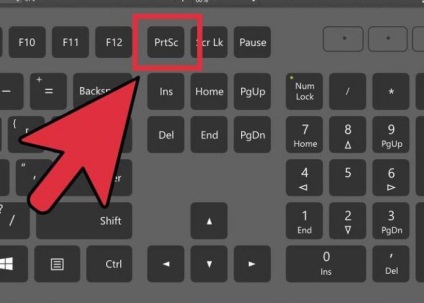
Ez a gomb a jobb felső a billentyűzet. És előfordul, hogy az aláírás prt sc. Kattints rá. Semmi sem történt, nem igaz? És itt-ott - ott, veszel egy képernyőképet a képernyőn. Csak akkor, talán, van egy kérdés, hol van? Ne félj, minden a tervek szerint, ő jelenleg a vágólapra kerül. Ha nem tudom, mi ez, akkor nem, most ez nem fontos.
Miután megnyitotta a Paint, nyomja meg a Ctrl + V vagy RMB, és válassza ki a „Beillesztés”. Látni fogja ugyanazt a képernyő elfog.
Most minden, ami maradt, hogy mentse meg. Kattintson a „Fájl” a felső eszköztáron, majd a „Mentés”, válassza ki, hol kell csinálni, és adjon meg egy nevet, majd kattintson az „OK” gombra. Most már tudjuk, hogy a Scrin a laptop.
Néha előfordul, hogy a Print Screen billentyűt okból nem tesz egy képet a vágólapra valószínűleg a laptop kell bilincs le az Fn gombot, ami található a bal alsó sarokban.
Módszer № 2 olló
Print Screen - ez az első módja, hogy egy screenshot, de nem az egyetlen. A szokásos programok listáját, van egy úgynevezett „olló”. Meg tudja nyitni a keresési már egy régi ismerős. Mellesleg, a keresési karakterlánc lehet hivatkozni egy billentyűkombináció Win + Q
Miután megnyitotta a programot, akkor megjelenik egy kis ablak, ahol összesen négy pontot :. „Start”, „Hold”, „Mégsem” és a „Beállítások” Mi csak az érdekli, „Create”.
Módszer № 3. LightShot
Ezt megelőzően, beszéltünk a standard programok, de most itt az ideje, hogy megvitassák a telepített szoftver. Figyelembe vesszük LightShot, mivel ez az egyik legjobb programok létrehozása screenshotok a képernyőn.
Ha megvan letöltött és telepített, akkor már a kép, de jobb lesz, hogy hozzanak létre a program. Ahogy már észre a tálcán, egy új ikon - lila toll. Jobb klikk, és válassza ki a „Beállítások”.
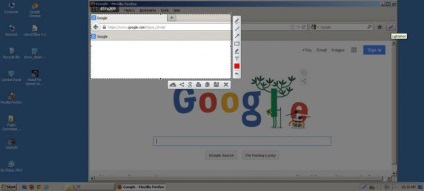
Most megjelenik a tény, hogy meg akarják venni a képet, és nyomja meg az Ön által megadott. Miután ezeket az intézkedéseket a kiválasztott terület (ahogy fent látható), húzza kedve. Itt elvileg minden. Miután rákattintott a „Save” ikonra az ezen a területen tárolt kép a számítógépen. Ez a program érdekes, hogy a fényképet mentés előtt is kezelni szöveg vagy nyilak. Az is lehetséges, hogy töltse le közvetlenül az interneten, akkor kap egy linket hozzá, amit aztán elküldhet barátainak. Általában a program egy nagyon hasznos, jól és közben megtanultuk a harmadik út, mint a Scrin laptop képernyőjén.
Módszer № 4. "Yandex.Disk"
A negyedik módszer jobban megfelel azoknak, akik használni cloud tárolás „Yandex.Disk”. A lényeg az, hogy amellett, hogy tárolási, a program lehetővé teszi, hogy screenshotok.
A kezdéshez jelentkezzen be az alkalmazás beállításait, és válassza ki a lap „Pillanatképek”, és már ott beállítani gyorsbillentyűk. Ezután nyugodtan felfedezni, amit akartak, hogy egy képet, és nyomja meg a gombokat azonos, ami azt jelezte.
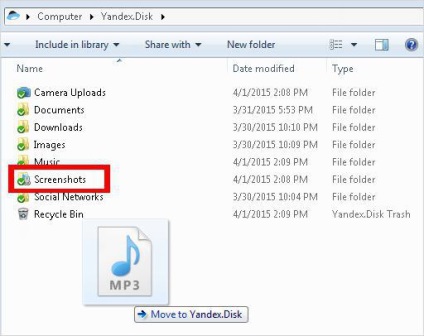
Képek az adattárban tárolt a „Pillanatképek” mappát.
